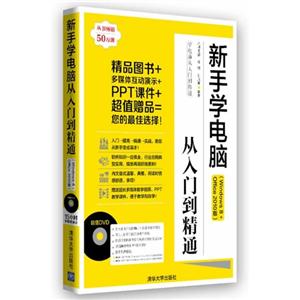-
>
全國計算機等級考試最新真考題庫模擬考場及詳解·二級MSOffice高級應用
-
>
決戰行測5000題(言語理解與表達)
-
>
軟件性能測試.分析與調優實踐之路
-
>
第一行代碼Android
-
>
JAVA持續交付
-
>
EXCEL最強教科書(完全版)(全彩印刷)
-
>
深度學習
新手學電腦從入門到精通-(Windows 8+Office2010版)-(附DVD光盤1張) 版權信息
- ISBN:9787302327332
- 條形碼:9787302327332 ; 978-7-302-32733-2
- 裝幀:一般膠版紙
- 冊數:暫無
- 重量:暫無
- 所屬分類:>>
新手學電腦從入門到精通-(Windows 8+Office2010版)-(附DVD光盤1張) 本書特色
本書以windows 8操作系統和office 2010版本為基礎,深入淺出地講解了電腦辦公的相關知識。全書分為4篇,從辦公應用的入門知識開始,一步步講解了windows 8操作系統的基礎操作、文件管理、電腦打字、office等辦公軟件的入門知識、電腦上網入門、word文檔輸入與排版、圖片和表格在文檔中的使用、word自動化處理、excel數據輸入和管理、excel數據計算與分析、制作powerpoint演示文稿、設置與放映演示文稿、網上辦公**技能、編輯access數據庫、應用數據庫、windows 8的辦公技能、office軟件應用技巧、輔助辦公軟硬件的應用以及電腦辦公安全與維護等知識。本書實例豐富,包含了windows 8操作系統、office 2010和其他辦公軟件應用的方方面面,如行政辦公、職業培訓和形象展示等,可幫助讀者快速上手,并將其應用
到實際工作領域。
本書案例豐富、實用,且簡單明了,可作為廣大初、中級用戶自學電腦辦公的參考用書。同時本書知識全面,安排合理,也可作為大中專院校相關專業及職場人員的教材使用。
新手學電腦從入門到精通-(Windows 8+Office2010版)-(附DVD光盤1張) 內容簡介
精品圖書+多媒體互動演示+ppt課件+超值贈品=您的*佳選擇!
圖書5大特色,領先同類圖書!
采用“入門→提高→精通→實戰”的科學編排模式,真正做到循序漸進!
軟件知識一應俱全,行業應用典型實用,情景再現職場案例!
版式溫馨、典雅,閱讀時倍感舒適和親切!
盤中提供超長多媒體教學視頻、ppt教學課件、素材和源文件!
盤中贈送實用的模擬上機練習的互動操作系統!
新手學電腦從入門到精通-(Windows 8+Office2010版)-(附DVD光盤1張) 目錄
第1章 進入現代辦公平臺 ....................2
1.1 現代辦公必會知識 .......................3
1.1.1 文檔寫作與管理 ............................... 3
1.1.2 表格制作與數據計算 ....................... 3
1.1.3 演示文稿制作 ................................... 4
1.1.4 各類文件的打印與復印 ................... 4
1.1.5 與他人進行網絡溝通 ....................... 5
1.1.6 簡單的電腦維護技能 ....................... 6
1.2 搭建電腦辦公的硬件平臺 ............6
1.2.1 認識電腦的組成部分 ....................... 6
1.2.2 連接電腦各組件 ............................... 8
實例1-1 連接電腦的主要硬件設備 .... 8
1.3 操作電腦辦公軟件平臺 ................9
1.3.1 電腦操作**工具——鼠標 ........... 9
1.3.2 進入并操作windows 8的開始
屏幕 ................................................ 10
實例1-2 啟動windows 8操作系統 ....11
1.3.3 進入并操作windows 8的桌面 ....... 15
1.3.4 windows 8的基本操作 ................... 17
1.3.5 退出windows 8 .............................. 21
1.4 創建習慣的電腦辦公環境 ..........22
1.4.1 創建與管理用戶賬戶 ..................... 22
實例1-3 創建“設計助理”標準
賬戶 .................................... 22
1.4.2 自定義系統外觀顯示 ..................... 25
實例1-4 自定義開始屏幕的顏色和
背景圖案 ............................ 26
實例1-5 為電腦添加“氣泡”屏幕
保護程序 ............................ 28
1.5 基礎實例——設置開始屏幕和
桌面 ...........................................28
1.5.1 行業分析 ........................................ 29
1.5.2 操作思路 ........................................ 29
1.5.3 操作步驟 ........................................ 29
1.6 基礎練習 ....................................31
1.6.1 操作多個窗口 ................................. 32
1.6.2 連接電腦并設置操作環境 ............. 32
1.7 知識問答 ....................................33
第2章 文件管理 ................................34
2.1 規劃辦公文件系統 .....................35
2.1.1 認識電腦的文件管理系統 ............. 35
2.1.2 規劃辦公文件存放體系 ................. 35
2.1.3 辦公文件存放的注意事項 ............. 36
2.2 進入并認識管理文件的場所 .......36
2.2.1 “計算機”窗口 ............................. 36
2.2.2 “庫”窗口 .................................... 37
2.2.3 “收藏夾”窗口 ............................. 38
2.3 創建與整理文件 .........................38
2.3.1 新建文件和文件夾 ......................... 38
2.3.2 查看文件夾內容 ............................. 39
實例2-1 查看工作盤“圖片”文件夾
中的圖片文件 .................... 40
2.3.3 選擇文件和文件夾 ......................... 41
2.3.4 重命名文件和文件夾 ..................... 42
2.3.5 移動、復制文件和文件夾 ............. 43
實例2-2 復制“銷售合同”
文件夾 ................................. 44
2.3.6 刪除文件和文件夾 ......................... 44
2.3.7 回收站的使用 ................................. 45
2.4 查找與保護文件 .........................46
2.4.1 搜索文件和文件夾 ......................... 46
2.4.2 設置文件屬性 ................................. 47
實例2-3 隱藏“裝修合同”文件 ..... 47
2.5 共享文件夾 ................................48
2.5.1 設置共享文件資源 ......................... 48
實例2-4 將d盤中的“安裝程序”
文件夾設置為共享文件 ...... 48
2.5.2 訪問共享文件資源 ......................... 50
實例2-5 訪問“ywl”電腦中的
共享文件 ............................. 50
2.6 基礎實例——規劃工作盤 ..........50
2.6.1 行業分析 ........................................ 50
2.6.2 操作思路 ........................................ 51
2.6.3 操作步驟 ........................................ 51
2.7 基礎練習 ....................................53
2.7.1 顯示并操作隱藏文件夾 ................. 53
2.7.2 整理回收站 .................................... 54
2.8 知識問答 ....................................54
第3章 電腦打字 ................................56
3.1 認識輸入工具——鍵盤 ..............57
3.1.1 鍵盤的布局 .................................... 57
3.1.2 鍵盤的指法分區 ............................. 59
3.1.3 正確的擊鍵姿勢與方法 ................. 60
3.2 輸入漢字前的準備 .....................60
3.2.1 選擇漢字輸入法 ............................. 61
3.2.2 認識輸入法狀態條 ......................... 61
3.2.3 添加和刪除系統自帶的漢字
輸入法 ............................................ 62
實例3-1 添加微軟拼音簡捷
輸入法 ................................. 62
3.2.4 安裝與添加其他漢字輸入法 ......... 63
實例3-2 添加搜狗拼音輸入法 ......... 63
3.3 拼音輸入法的使用 .....................64
3.4 王碼五筆字型輸入法的使用 .......65
3.4.1 簡要認識王碼五筆字型輸入法 ...... 65
3.4.2 漢字的構成 .................................... 65
3.4.3 字根在鍵盤上的分布 ..................... 66
3.4.4 五筆字根口訣 ................................. 66
3.4.5 漢字的拆分 .................................... 67
3.4.6 輸入鍵面漢字 ................................. 67
3.4.7 輸入鍵外漢字 ................................. 68
3.4.8 輸入簡碼 ........................................ 69
3.4.9 輸入詞語 ........................................ 69
3.5 基礎實例——輸入通知 ..............70
3.5.1 行業分析 ........................................ 70
3.5.2 操作思路 ........................................ 71
3.5.3 操作步驟 ........................................ 71
3.6 基礎練習 ....................................72
3.6.1 使用搜狗拼音輸入法輸入
“借條” ........................................ 73
3.6.2 使用五筆輸入法輸入“個人
工作總結” .................................... 73
3.7 知識問答 ....................................74
第4章 辦公軟件入門 .........................76
4.1 初識電腦辦公軟件 .....................77
4.1.1 辦公人員**的常用軟件 ............. 77
4.1.2 獲取辦公軟件的途徑 ..................... 78
4.2 安裝辦公軟件 ............................79
4.2.1 安裝offi ce 2010 ............................. 79
實例4-1 安裝offi ce 2010主要
組件 ..................................... 79
4.2.2 安裝光影魔術手 ............................. 81
實例4-2 安裝光影魔術手2012版 ...... 81
4.2.3 修復安裝offi ce 2010 ...................... 82
4.3 卸載辦公軟件 ............................83
4.3.1 通過控制面板卸載 ......................... 83
實例4-3 卸載光影魔術手 ................ 83
4.3.2 通過程序自帶的命令卸載 ............. 83
實例4-4 卸載迅雷軟件 .................... 84
4.4 啟動與退出辦公軟件 ..................84
4.4.1 啟動軟件 ........................................ 84
4.4.2 退出軟件 ........................................ 85
4.5 offi ce 2010快速入門 .................86
4.5.1 認識offi ce各組件的工作界面 ....... 86
4.5.2 不同辦公文檔的制作流程 ............. 89
4.6 offi ce文件的基本操作方法 ........90
4.6.1 新建文件 ........................................ 90
4.6.2 打開文件 ........................................ 91
4.6.3 保存文件 ........................................ 92
4.6.4 打印文件 ........................................ 92
4.7 基礎實例——啟動和
操作word ..................................93
4.7.1 行業分析 ........................................ 93
4.7.2 操作思路 ........................................ 93
4.7.3 操作步驟 ........................................ 94
4.8 基礎練習 ....................................95
4.8.1 卸載offi ce 2003并安裝
offi ce 2010 ..................................... 95
4.8.2 新建并保存powerpoint文稿
文件 ................................................ 96
4.9 知識問答 ....................................96
第5章 電腦上網入門 .........................98
5.1 瀏覽網頁 ....................................99
5.1.1 認識ie瀏覽器 ................................. 99
5.1.2 瀏覽網頁的一般方法 ....................100
實例5-1 在當當網中瀏覽
圖書暢銷榜 .......................100
5.2 搜索網上信息 ..........................101
5.2.1 通過關鍵字搜索網頁信息 ............101
實例5-2 搜索電腦辦公書籍 .............101
5.2.2 搜索圖片 .......................................102
實例5-3 搜索麗江風景圖片 ............102
5.2.3 搜索地圖 .......................................103
5.2.4 其他常見搜索引擎 ........................104
5.3 保存并下載網上資源 ................104
5.3.1 使用收藏夾保存網頁 ....................104
實例5-4 收藏當當網的“當當圖書榜”
網頁 ....................................104
5.3.2 保存部分文字和圖片資料 ............105
實例5-5 通過word程序保存
網頁文字信息 ...................105
5.3.3 下載軟件等文件資源 ....................106
實例5-6 下載迅雷軟件 ...................107
實例5-7 使用迅雷下載資料文件 .....107
5.4 上網**的查看和設置技能 .....108
5.4.1 歷史記錄的使用 ............................109
5.4.2 放大與縮小網頁顯示內容 ............109
5.4.3 設置主頁 .......................................110
實例5-8 將百度設置為主頁 ............110
5.5 基礎實例——保存網頁中
有用的資料 ..............................110
5.5.1 行業分析 .......................................111
5.5.2 操作思路 .......................................111
5.5.3 操作步驟 .......................................111
5.6 基礎練習 ..................................113
5.6.1 打開并瀏覽搜狐旅游 ....................113
5.6.2 在百度音樂中搜索音樂并下載 .....114
5.7 知識問答 ..................................115
提高篇
第6章 word文檔輸入與排版 ...........118
6.1 輸入與編輯文本 .......................119
6.1.1 輸入文本 .......................................119
實例6-1 輸入“年終總結”的
部分文本 ...........................119
實例6-2 在“個人工作總結”
文檔中輸入“”符號 ....120
實例6-3 在“通知”文檔中輸入
當前日期和時間 ...............120
6.1.2 選擇文本 .......................................121
6.1.3 修改文本 .......................................122
6.1.4 復制和移動文本 ............................123
6.1.5 查找和替換文本 ............................124
實例6-4 在“公司制度”文檔中
查找“個人”文本 ............124
實例6-5 將“個人”替換為
“本人”文本 ...................125
6.2 設置字體和段落格式 ................125
6.2.1 通過浮動工具欄設置 ....................125
6.2.2 通過組設置 ...................................126
6.2.3 通過對話框設置 ............................127
實例6-6 設置“人力資源計劃”
文本段落格式 ...................129
6.3 特殊排版方式 ..........................130
6.3.1 分欄排版 .......................................130
實例6-7 將“新聞稿”文檔設置為
兩欄顯示 ...........................130
6.3.2 首字下沉 .......................................131
6.4 添加邊框和底紋 .......................131
6.4.1 在文字中添加邊框和底紋 ............131
6.4.2 在段落中添加邊框和底紋 ............132
實例6-8 為段落添加邊框和底紋 ....132
6.4.3 在頁面中添加邊框和底紋 ............133
實例6-9 為“趣味故事”添加頁面
邊框和底紋 .......................133
6.5 撤銷、恢復和重復操作 ............134
6.5.1 撤銷和恢復操作 ............................134
6.5.2 重復操作 .......................................134
6.6 提高實例 ..................................135
6.6.1 制作“招聘啟事”文檔 ................135
6.6.2 編排雜志文檔 ................................137
6.7 提高練習 ..................................141
6.7.1 編輯“遷移啟事”文檔 ................141
6.7.2 美化“宣傳廣告”文檔 ................142
6.8 知識問答 ..................................142
第7章 使用對象豐富word文檔 .......144
7.1 使用圖片對象 ..........................145
7.1.1 插入和編輯圖片 ............................145
實例7-1 插入寵物狗圖片 ...............145
7.1.2 插入和編輯形狀 ............................147
7.1.3 插入和編輯smartart圖形 .............148
7.2 使用文本對象 ..........................149
7.2.1 插入和編輯藝術字 ........................149
7.2.2 插入和編輯文本框 ........................151
實例7-2 使用文本框輸入說明性
文字 ...................................151
7.3 使用表格 ..................................152
7.3.1 插入表格 .......................................152
實例7-3 新建文檔插入表格并
輸入內容 ...........................152
7.3.2 編輯表格 .......................................153
7.3.3 設置表格樣式 ................................154
實例7-4 為表格添加邊框和底紋
樣式 ...................................154
7.4 使用圖表 ..................................155
7.4.1 插入圖表 .......................................156
實例7-5 根據表格銷售數據創建
圖表 ...................................156
7.4.2 編輯圖表 .......................................157
7.5 提高實例——制作“美味佳肴”
文檔 .........................................157
7.5.1 行業分析 .......................................158
7.5.2 操作思路 .......................................158
7.5.3 操作步驟 .......................................159
7.6 提高練習 ..................................161
7.6.1 制作“公司簡介”文檔 ................161
7.6.2 制作“培訓流程”文檔 ................162
7.7 知識問答 ..................................163
第8章 word的自動化處理...............164
8.1 文本處理自動化 .......................165
8.1.1 拼寫和語法檢查 ............................165
實例8-1 查看并修改拼寫和語法
錯誤 ...................................165
8.1.2 文本自動更正 ................................166
8.2 格式處理自動化 .......................167
8.2.1 使用格式刷 ...................................167
實例8-2 使用格式刷復制條例
格式 ...................................167
8.2.2 使用內置樣式 ................................168
實例8-3 為標題和正文文本應用
不同內置樣式 ...................168
8.2.3 自定義樣式 ...................................168
實例8-4 創建“小標題”樣式 ........169
8.2.4 使用模板 .......................................170
實例8-5 新建模板并應用該模板
創建文檔 ...........................170
8.3 封面和目錄制作自動化 ............171
8.3.1 快速制作封面 ................................171
實例8-6 應用“瓷磚型”封面
效果 ...................................171
8.3.2 快速制作目錄 ................................173
實例8-7 在“員工考勤表”文檔中
添加目錄 ...........................173
8.4 頁面設置自動化 .......................174
8.4.1 設置頁面格式 ................................174
8.4.2 設置頁眉和頁腳 ............................175
實例8-8 在文檔中設置公司名稱為
頁眉并插入頁碼 ...............175
8.5 查看及審閱文檔自動化 ............177
8.5.1 通過大綱視圖和導航視圖
定位文本 .......................................177
實例8-9 通過大綱視圖查看
“關于獎金”內容 ............177
8.5.2 通過書簽定位文本 ........................178
8.5.3 批注文檔 .......................................179
實例8-10 添加批注輸入評語
內容 .................................179
8.5.4 修訂文本 .......................................180
8.6 提高實例——排版并審閱
“參賽說明”文檔 ...................180
8.6.1 行業分析 .......................................181
8.6.2 操作思路 .......................................182
8.6.3 操作步驟 .......................................182
8.7 提高練習 ..................................185
8.7.1 編輯“市場調查報告”文檔 ........185
8.7.2 編輯“員工手冊”文檔 ................186
8.8 知識問答 ..................................187
第9章 excel數據輸入與管理 ...........188
9.1 操作工作表和單元格 ................189
9.1.1 操作工作表 ...................................189
9.1.2 操作單元格 ...................................191
9.2 數據的基本操作 .......................193
9.2.1 輸入數據 .......................................193
9.2.2 編輯數據 .......................................194
9.2.3 填充數據 .......................................196
9.2.4 設置數據格式 ................................197
實例9-1 設置編號和金額的數字
格式 ...................................197
9.3 調整和美化數據格式 ................198
9.3.1 調整行高和列寬 ............................198
9.3.2 設置單元格數據的字體格式 ........199
9.3.3 設置單元格數據的對齊方式 ........200
9.3.4 設置邊框和底紋 ............................200
實例9-2 為表格添加邊框和底紋 .....200
9.3.5 應用excel自帶的表格樣式 ...........201
9.4 設置數據條件格式 ...................202
9.4.1 應用預置規則格式 ........................202
實例9-3 添加預置規則樣式 ............202
9.4.2 應用內置圖形效果 ........................203
實例9-4 在“語文”成績列中應用
數據條效果 .......................203
9.4.3 編輯與刪除條件格式 ....................204
9.5 設置與編輯數據有效性 ............204
9.5.1 設置數據有效性 ............................204
實例9-5 設置優惠折扣數值
有效性 ...............................205
9.5.2 輸入提示信息和出錯警告
提示設置 .......................................205
9.6 提高實例——制作并美化
用戶信息統計表 .......................206
9.6.1 行業分析 .......................................206
9.6.2 操作思路 .......................................207
9.6.3 操作步驟 .......................................207
9.7 提高練習——編輯“辦公開支
記錄”工作簿 ..........................209
9.8 知識問答 ..................................210
第10章 計算及分析excel數據 .........212
10.1 使用公式計算數據 .................213
10.1.1 認識公式 .....................................213
10.1.2 輸入公式 .....................................213
實例10-1 計算“沙灘玩具”的
總金額 .............................214
10.1.3 復制公式 .....................................214
10.2 使用函數計算數據 .................214
10.2.1 認識函數 ...............................
新手學電腦從入門到精通-(Windows 8+Office2010版)-(附DVD光盤1張) 作者簡介
九州書源:作者來自計算機相關工作和計算機教育第一線,深諳計算機教育與實際工作的結合之道。從2004年成立至今,以及出版了眾多優秀的系列圖書:2008年1月推出的“學電腦從入門到精通”系列,以嶄新的結構和新穎的學習方式從同類書籍中脫穎而出,深受各種層次讀者的喜愛。2009年7月推出“一學就會魔法書”(第2版),涉及計算機基礎、圖形圖像、網絡、硬件以及網絡安全等方方面面,該書一推出,即在各書店掀起搶購熱潮。目前,該叢書自發行開始不到1年的時間里已重印多本。2010年11月推出“學電腦從入門到精通”的第2版批圖書,受到了讀者們的一致好評,有多本在短時間內都進行重印,在出版后的一年多時間內,各品種圖書一直高居排行榜前列。在眾多的系列圖書里,已經編寫出版了眾多圖形圖像類圖書和裝幀設計精美的全彩版圖書,擁有一個穩定的圖形圖像類圖書創作團隊,為高質量完成圖書的設計、編寫提供保障。
- >
姑媽的寶刀
- >
【精裝繪本】畫給孩子的中國神話
- >
莉莉和章魚
- >
有舍有得是人生
- >
二體千字文
- >
經典常談
- >
詩經-先民的歌唱
- >
山海經